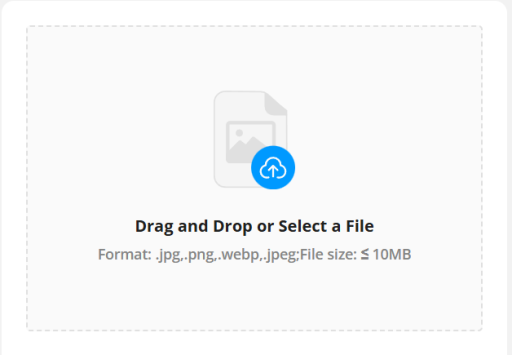Het begint met een afbeelding. Waar je die weghaalt maakt niet uit. De afbeelding moet wel zo duidelijk mogelijk zijn daarom is het vaak makkelijker om een afbeelding te genereren met ChatGPT, een website waar je interactie kunt hebben met een razend slimme, schrijvende assistent.
In dit schrijven neem ik een melkboer uit de jaren 60 als voorbeeld. Ik beschrijf deze als volgt.
Maak voor mij een afbeelding van een melkboer welke volledig in beeld is, tijdperk jaren 60. De afbeelding mag zwart wit zijn, de achtergrond speelt geen rol.
Deze afbeelding vind ik prima en ga ik gebruiken. Hiervoor ga ik naar de website makerworld
Hier aangekomen kies ik boven in het menu, makerlab hiermee kom je op een pagina waar je dingen kunt maken. Scrol op die pagina iets naar beneden en kies Image to 3D Model er opent een nieuwe pagina waar het feest uiteindelijk kan beginnen.
Even terzijde, er zijn meerdere website’s waar je een afbeelding kunt laten omzetten naar een 3D model echter heb ik met Makerword de prettigste ervaring. Velen werken met z.g. credits, als deze op zijn moet je wachten tot je budget is aangevuld dit kan vaak lang duren. Een andere optie is credits kopen. Maar Hollands als wij zijn gaan wij natuurlijk voor gratis! Bij Makerworld krijg je 110 credits. Het omzetten van een afbeelding kost 2 credits. Dus je kunt voorlopig vooruit, en als ik het goed heb begrepen worden credits elke maand aangevuld tot 110. Maar goed we gaan weer verder.
Als de pagina Image to 3D Model is geopend wordt om een afbeelding gevraagd.
Upload je afbeelding of sleep deze in de rechthoek. Kies vervolgens voor Generate, na enige tijd is het model gereed en kun je deze downloaden. Het model is in OBJ formaat dus zul je deze moeten omzetten naar STL formaat. Zelf gebruik ik hiervoor Blender, dit programma kan OBJ importeren en STL exporteren. Je kunt in Blender ook het model aanpassen, zoals het veranderen van de maat (schaal).
En onze melkboer in Blender.
De kleiding is vanzelf neutraal en word niet zoals hier in Blender in kleur op je 3D model weergegeven.
Na het verschalen kun je het model exporteren als STL bestand en in je slicer software klaarmaken voor de printer.
De melkboer in Lychee slicer. Hier zie je dat het rekje met flessen niet helemaal op zijn plaats zit. Dit kun je in Blender corrigeren. Je zou ook nog de stand van het model kunnen veranderen, hierover kun je lezen in een andere handleiding,
Tot zover, heb je vragen stel ze gerust als commentaar op dit bericht.
Succes JohnT